- مایکروسافت
Windows
- نرم افزارهای امنیتی
- سایر نرم افزارها
- گیفت کارت
- مقالات
- استعلام هزینه
- پیگیری سفارش
- سوالات متداول
- ورود به حساب کاربری
یک راه ساده که نیازی به نصب هیچ گونه نرم افزار جانبی ندارد. اگر جز کاربران ویندوز 10 هستید از سیستم خود ویدیو رکورد کنید.
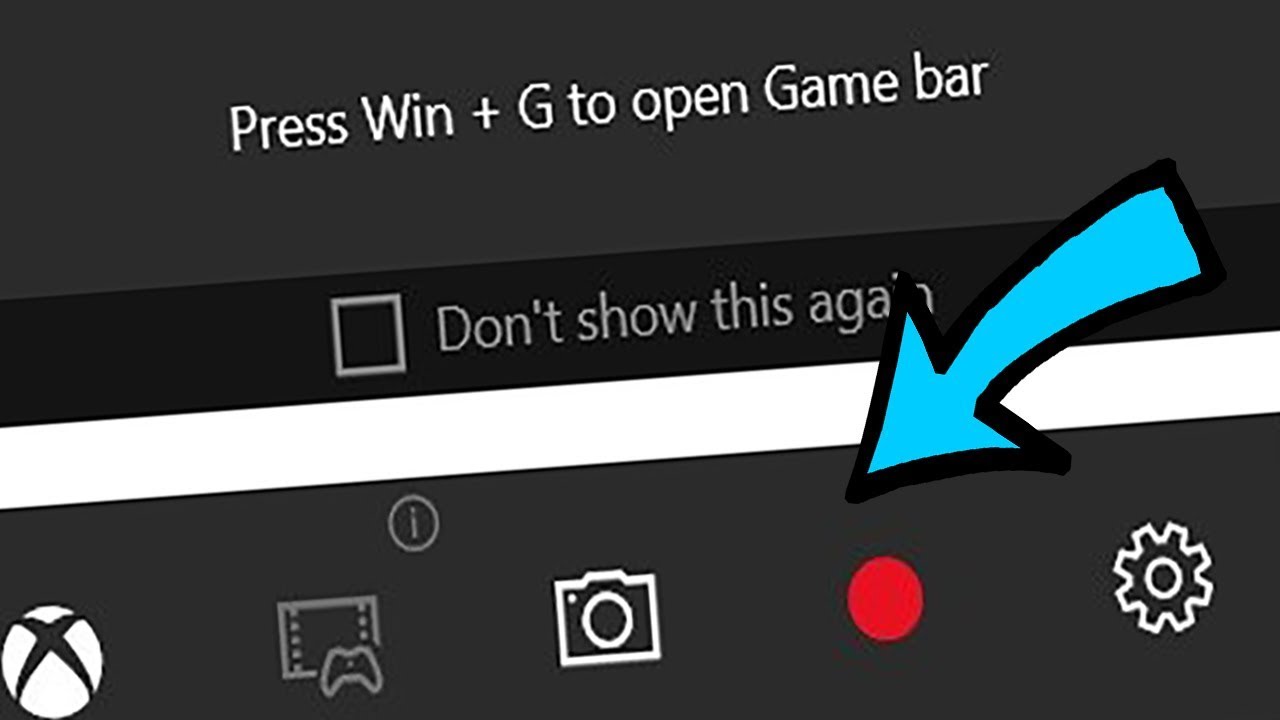
اگر اولین باری که بخواهید با استفاده از این روش از نمایشگر ویندوز 10 فیلم بگیرید، باید اجازه این کار را صادر کنید. در واقع یک چک باکس است که باید آن را تیک بزنید
(Enable gaming features for this app to record gameplay)

برای فیلم برداری از صفحه نمایش در ویندوز 10، به هیچگونه نرم افزار جانبی نیازی ندارید.
مراحل زیر را طی کنید:
۱- در ویندوز 10 اورجینال به صورت همزمان دکمههای Windows و G را بفشارید.
۲- صفحه Game Bar نمایش داده میشود که شامل گزینههای متعددی برای اسکرین شات گرفتن، ضبط ویدیو و... است.
۳- اگر میخواهید با استفاده از این روش از نمایشگر اسکرین شات بگیرید، کافی است روی آیکن دوربین کلیک کنید.
۴- اگر میخواهید از نمایشگر ویدیو ضبط کنید، باید روی آیکن دایرهای شکل کلیک کنید.
۵- در قسمت پایین میتوانید مشخص کنید که صدایی که در ویدیو ضبط میشود، صدای کدام نرم افزارها باشد. ( اگر از نرم افزار خاصی میخواهید فیلم بگیرید و میخواهید تنها صدای آن نرم افزار درون ویدیو ضبط شود، تنها صدای آن نرم افزار را بالا ببرید و صدای سایر نرم افزارها و حتی سیستم را صفر کنید.)
۶- اگر میخواهید به صورت مستقیم و بدون مراجعه به پنل Game Bar کافی است سه دکمه Win+Alt+R را به صورت همزمان بفشارید تا سیستم شروع به فیلم گرفتن از نمایشگر ویندوز 10 کند.
۷- برای تمام کردن ضبط ویدیو از نمایشگر در ویندوز 10 هم کافی است روی آیکن مربعی شکلی که در باکس ضبط ویدیو دیده میشود کلیک کنید.